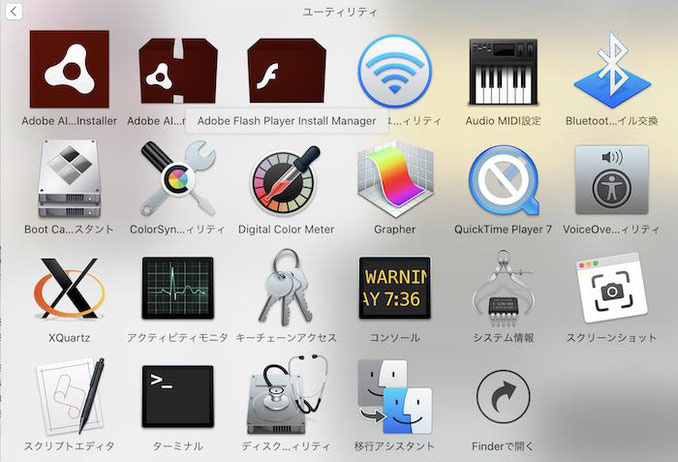
前回の記事の続きです。
この記事では、前回漏れたMac側の設定を説明いたします。
オーディオ装置の設定
Mac OS XでUSB-DACを繋いだだけではハイレゾ音質を楽しめません。
設定せずとも音は聞こえますが、ハイレゾ仕様の音を聴くなら、追加設定が必要です。
先ずは「Audio MIDI 設定」を変更しましょう。
これで準備完了です。
あとは、ハイレゾ対応ヘッドフォンを繋げば普通に楽しめます。
デスクトップから「ユーティリティ」を開くと、上の画面が出てくるので「Audio MIDI 設定」をクリック。次へ進めると、下の画面が出てきます。
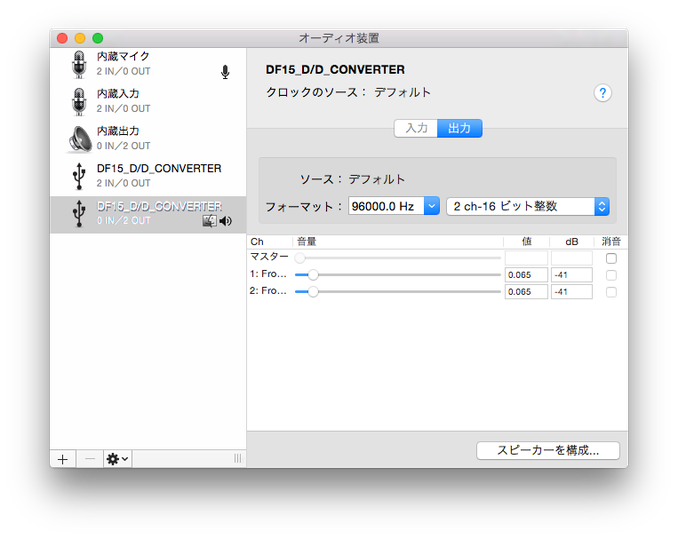
上の画像は、オーディオ装置の出力を設定する画面です。
ここで「フォーマット」を44,100Hzではなく96,000Hzへ切り替えるだけです。
これで、オーディオ出力のハイレゾ対応が完了します。
間違いなく設定が終われば、96,000Hzの証として、Olasonicの基盤で、下の写真のように青色のランプが光るはずです。
さぁ、準備万端、存分に楽しみましょう!
ヘッドフォンから音が聞こえない場合は?
アンプのボリュームを最小にしていませんか?
ヘッドフォンを装着した時に、爆音で鼓膜を破らないように、ボリュームをほんの少しだけ出力を上げてみましょう。
再度ヘッドフォンを付けると、音が聞こえませんか?
それでも聞こえない場合は、接続部分がしっかり差し込まれていないと思いますので、改めて確認してみましょう!
音の解像度に気付く
聴くと驚きますよ!
この曲に、これほど色々な音があったのかと、新発見があるはずです。
アコースティックベースやピアノに限りません。
スネアドラムのような音も、ライブで聴こえる感触に近いものを楽しめます。
言葉で表現するには限界ありますが、聞いてみるとフムフムと分かるはずです。
低域、中域、高域ともに鮮明な音像を感じ取れると思います。

DAC(デジタル・アナログ・コンバーター)を、コンピューター付属機器から変えるだけで、これほど音が変わるんです。
本当に驚きます。
是非一度はお試しください!

すぐに使える手軽さを選ぶならコレ!
DSEE-HXを内蔵し、左右独立音源として聞けるアンプ。
完成品なので買って直ぐに使えます。
少し高いけど中音域をしっかり出力出来る価値ある一品です。
ボーナス後に買ってはいかがでしょうか?

